戴尔笔记本重装系统教程(快速恢复戴尔笔记本的出厂设置,让电脑焕然一新)
![]() 游客
2025-07-29 11:57
128
游客
2025-07-29 11:57
128
作为一种常见的解决方案,重装系统可以有效地解决戴尔笔记本出现的各种问题,提高电脑的性能和稳定性。然而,对于很多用户来说,重装系统可能是一项相对陌生且复杂的操作。本文将为您提供详细的戴尔笔记本重装系统教程,通过简单的步骤和实用的技巧,帮助您快速恢复戴尔笔记本的出厂设置,让电脑焕然一新。
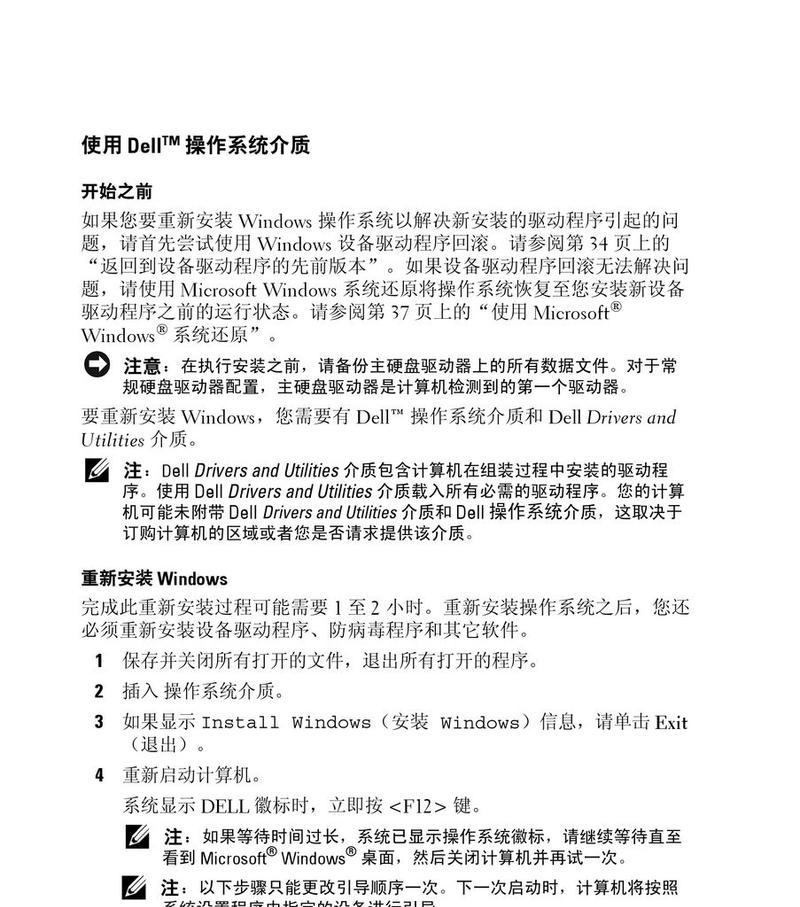
一:备份重要数据
在开始重装系统之前,我们首先需要备份重要的数据。将个人文件、照片、视频等关键数据复制到外部存储设备或云盘中,以防丢失。
二:准备安装媒体
下载并制作一个可引导的安装媒体,如USB闪存驱动器或DVD光盘,以便在重装系统时使用。在戴尔官方网站上找到适合您型号的操作系统安装镜像文件,并使用专业软件将其写入安装媒体中。
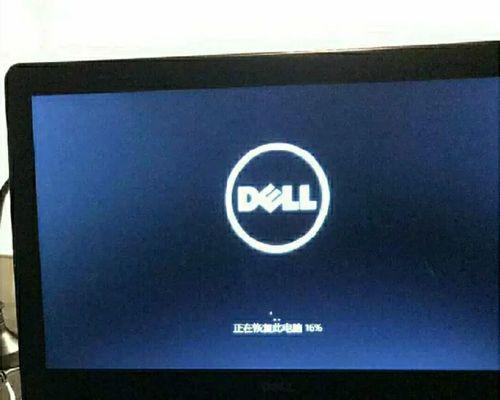
三:进入BIOS设置
在开始重装系统之前,我们需要进入笔记本的BIOS设置,以确保在引导时选择正确的启动设备。通常,按下戴尔笔记本上的F2或Del键即可进入BIOS设置界面。
四:设置启动顺序
在BIOS设置界面中,找到“启动”或“Boot”选项,并设置优先引导设备为之前制作的安装媒体。确保将其排在其他设备之前,以确保电脑能够从安装媒体启动。
五:保存并退出BIOS
在完成启动顺序的设置后,记得保存更改并退出BIOS设置。通常,按下相应的按键(如F10)可以保存并退出。

六:启动并选择语言
重新启动笔记本电脑后,它将从您之前制作的安装媒体引导。按照屏幕上的提示选择适当的语言设置。
七:开始安装过程
接下来,您将看到一个安装向导界面。点击“安装”按钮开始安装过程,并按照提示完成相关设置,如选择用户协议、选择安装位置等。
八:清除磁盘并安装系统
在安装过程中,您将看到一个磁盘清理和分区的选项。选择“自定义”选项,并删除所有现有分区,以便为系统安装创建一个全新的空白分区。
九:选择操作系统版本
在继续之前,系统会要求您选择要安装的操作系统版本。根据您的需求和授权情况,选择适当的版本,并点击“下一步”继续安装。
十:等待安装完成
安装过程可能需要一段时间,请耐心等待直至安装完成。在此期间,电脑可能会自动重启几次。
十一:设置用户名和密码
安装完成后,系统会要求您设置一个用户名和密码。请记住这些信息,以便今后登录使用。
十二:更新驱动程序和软件
一旦系统安装完成并登录成功,立即进行Windows更新以获取最新的驱动程序和补丁。此外,还可以访问戴尔官方网站下载并安装戴尔笔记本的最新驱动程序和软件。
十三:恢复个人数据
在安装驱动程序和软件之后,您可以将之前备份的个人数据复制回笔记本电脑。确保将文件放回原来的位置,并检查文件的完整性。
十四:安装常用软件
根据个人需求,安装您常用的软件和应用程序,如办公套件、浏览器、播放器等。
十五:系统优化与维护
进行系统优化与维护。清理临时文件、启用防病毒软件、定期进行系统更新和磁盘整理等操作,以确保戴尔笔记本的稳定性和性能。
通过本文所介绍的简单操作指南,您可以轻松地重装戴尔笔记本的系统,让电脑恢复出厂设置。请务必提前备份数据,并在操作前仔细阅读相关指南和说明。重装系统不仅可以解决各种问题,还能让电脑焕然一新,提高使用体验。希望本文对您有所帮助!
转载请注明来自前沿数码,本文标题:《戴尔笔记本重装系统教程(快速恢复戴尔笔记本的出厂设置,让电脑焕然一新)》
标签:戴尔笔记本
- 最近发表
-
- 解决电脑重命名错误的方法(避免命名冲突,确保电脑系统正常运行)
- 电脑阅卷的误区与正确方法(避免常见错误,提高电脑阅卷质量)
- 解决苹果电脑媒体设备错误的实用指南(修复苹果电脑媒体设备问题的有效方法与技巧)
- 电脑打开文件时出现DLL错误的解决方法(解决电脑打开文件时出现DLL错误的有效办法)
- 电脑登录内网错误解决方案(解决电脑登录内网错误的有效方法)
- 电脑开机弹出dll文件错误的原因和解决方法(解决电脑开机时出现dll文件错误的有效措施)
- 大白菜5.3装机教程(学会大白菜5.3装机教程,让你的电脑性能飞跃提升)
- 惠普电脑换硬盘后提示错误解决方案(快速修复硬盘更换后的错误提示问题)
- 电脑系统装载中的程序错误(探索程序错误原因及解决方案)
- 通过设置快捷键将Win7动态桌面与主题关联(简单设置让Win7动态桌面与主题相得益彰)
- 标签列表

